Программное обеспечение и особенности настройки процессоров со встроенными усилителями Hellion
(по материалам тестов CarMus.ru)
Как скачать, установить и запустить программу управления
Каждая модель процессорного усилителя настраивается через собственную программу. ПО доступно для скачивания на нашем сайте.
В настоящее время доступно ПО для установки на ПК с операционной системой Windows. Версия для Android находится в разработке.
Скачайте архив с программным обеспечением и распакуйте в любое удобное место на вашем компьютере. Программа запускается без установки. При подключении процессора к компьютеру через USB соединение устанавливается автоматически.
Программа для настройки полностью русифицирована. Если после запуска вы видите англоязычный интерфейс, можно переключиться на русский язык.
У приложения для настройки есть особенность, которая называется «защита от несанкционированного подключения». Процессор с первого раза не опознаётся компьютером, нужно отключить и снова включить его питание, чтобы он «прописался» в реестре операционной системы.
Как скачать, установить и запустить программу управления
Каждая модель процессорного усилителя настраивается через собственную программу. ПО доступно для скачивания на нашем сайте.
В настоящее время доступно ПО для установки на ПК с операционной системой Windows. Версия для Android находится в разработке.
Скачайте архив с программным обеспечением и распакуйте в любое удобное место на вашем компьютере. Программа запускается без установки. При подключении процессора к компьютеру через USB соединение устанавливается автоматически.
Программа для настройки полностью русифицирована. Если после запуска вы видите англоязычный интерфейс, можно переключиться на русский язык.
У приложения для настройки есть особенность, которая называется «защита от несанкционированного подключения». Процессор с первого раза не опознаётся компьютером, нужно отключить и снова включить его питание, чтобы он «прописался» в реестре операционной системы.
Что делать при первом включении
Всегда начинайте с выбора типа каждого выходного канала (твитеры, среднечастотники, мидвуферы и т. д.). В ходе этой процедуры кроссоверные фильтры встанут в исходные безопасные значения. После этого можно включать систему без риска повредить громкоговорители и продолжать настройку.
Всегда начинайте с выбора типа каждого выходного канала (твитеры, среднечастотники, мидвуферы и т. д.). В ходе этой процедуры кроссоверные фильтры встанут в исходные безопасные значения. После этого можно включать систему без риска повредить громкоговорители и продолжать настройку.
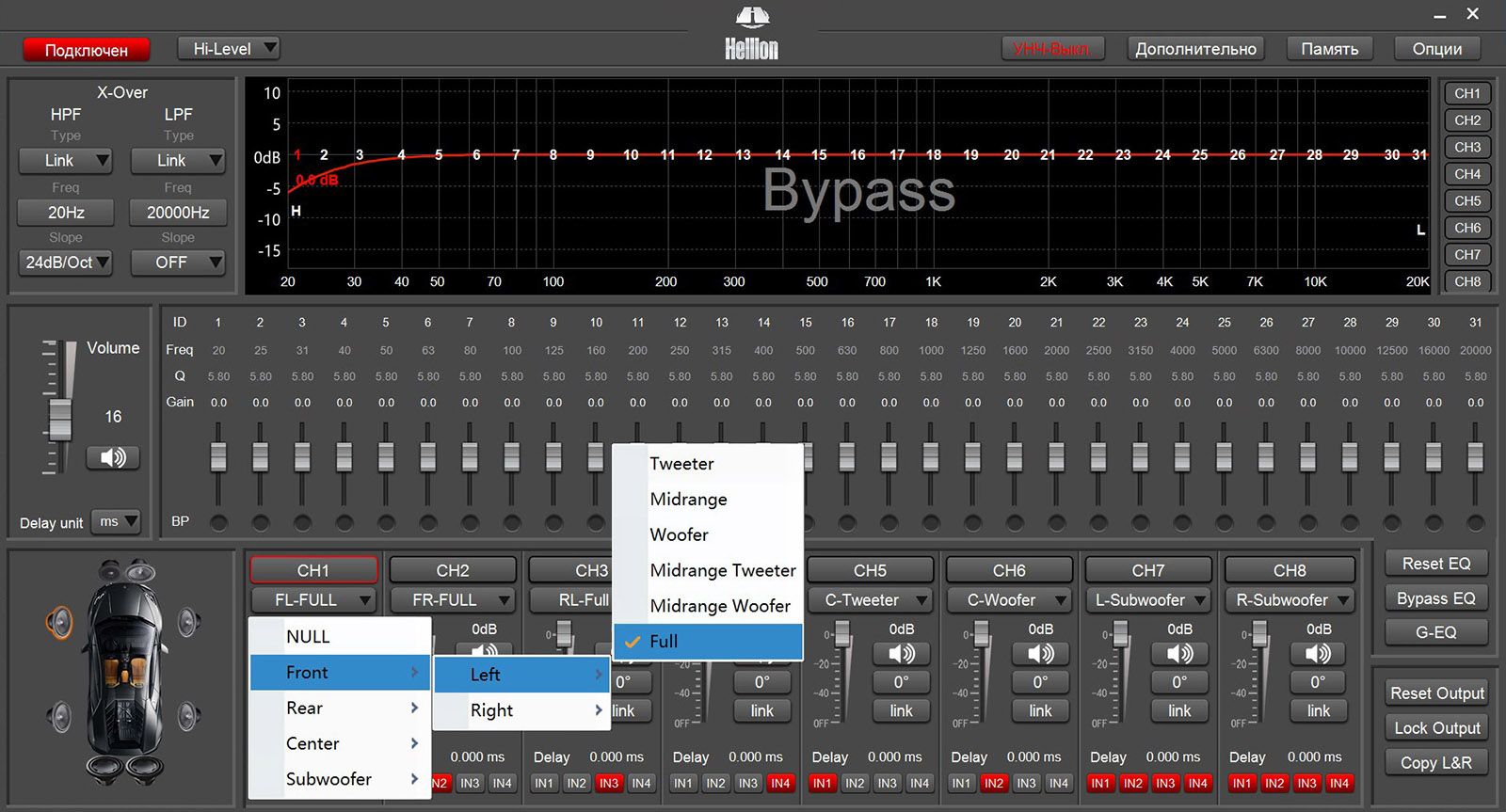
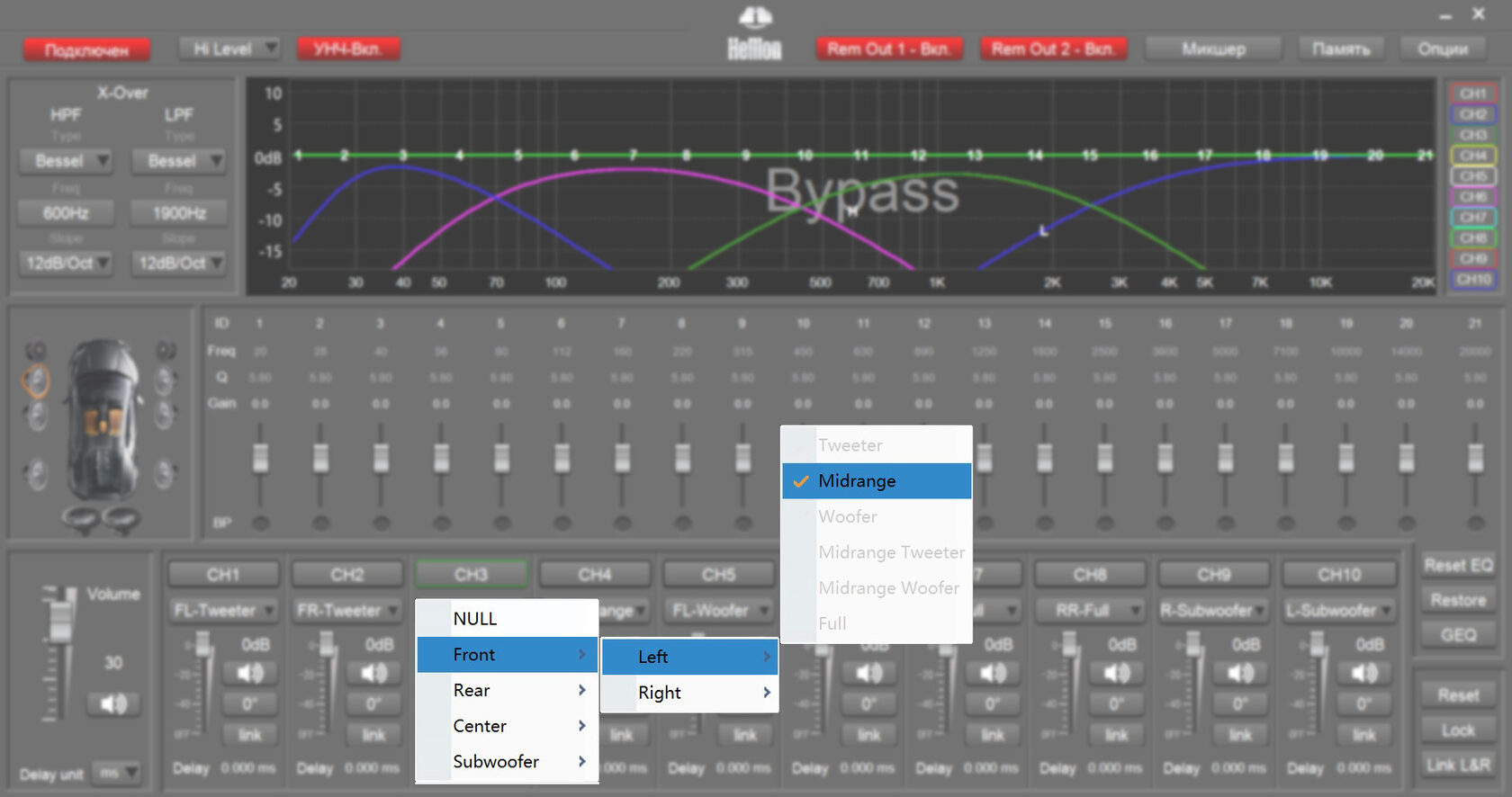
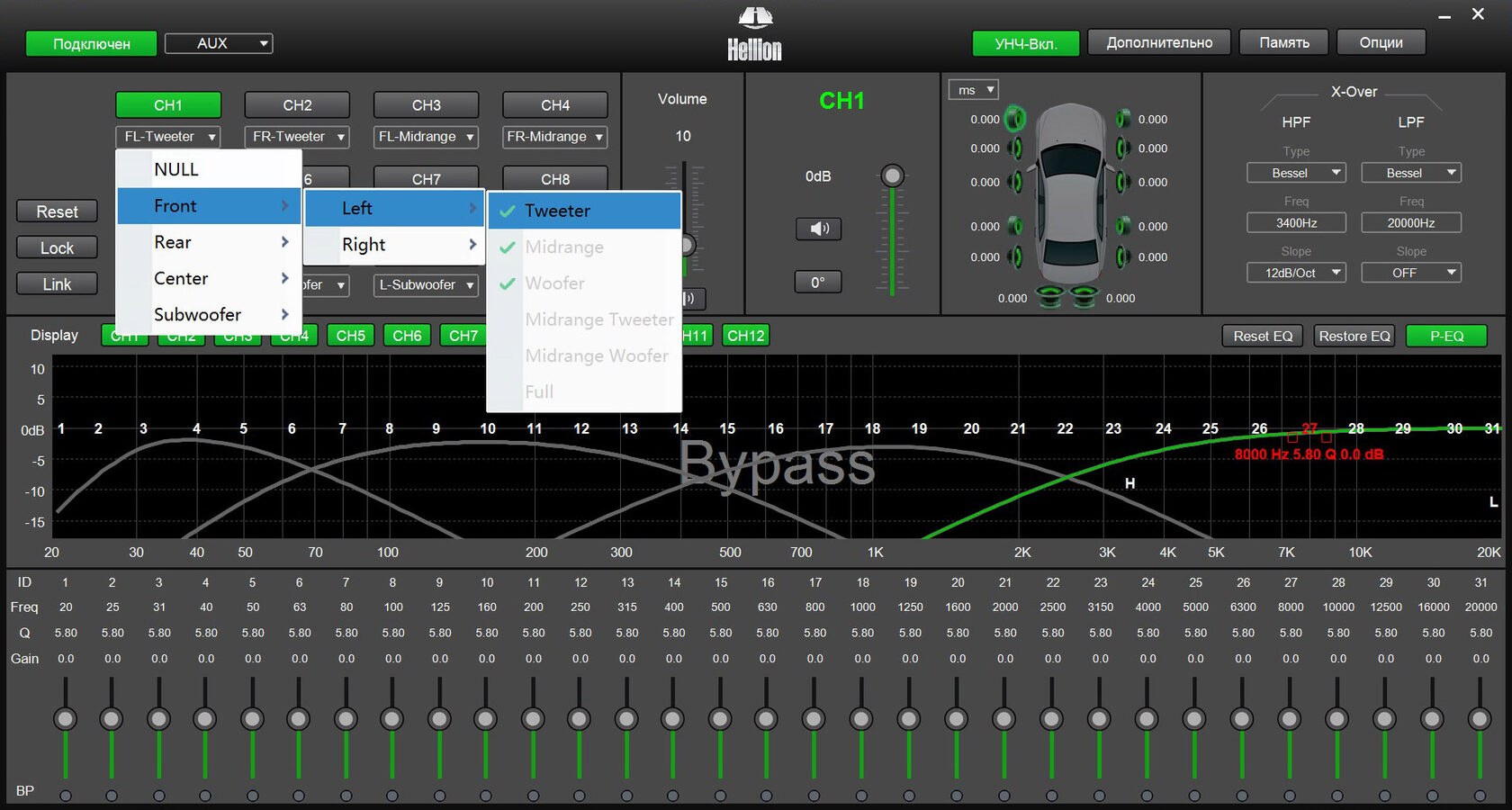
Для каждого источника можно задать свои «маршруты» — с какого входного канала на какой выход что должно пойти. Маршрутизация каналов сделана привычным матричным принципом.
Обратите внимание, в отличие от многих процессоров, высокоуровневые входы и AUX полностью независимы (часто они связаны между собой — между ними можно переключаться, но настраиваются всё равно вместе). В процессорах Hellion они настраиваются раздельно.
Обратите внимание, в отличие от многих процессоров, высокоуровневые входы и AUX полностью независимы (часто они связаны между собой — между ними можно переключаться, но настраиваются всё равно вместе). В процессорах Hellion они настраиваются раздельно.
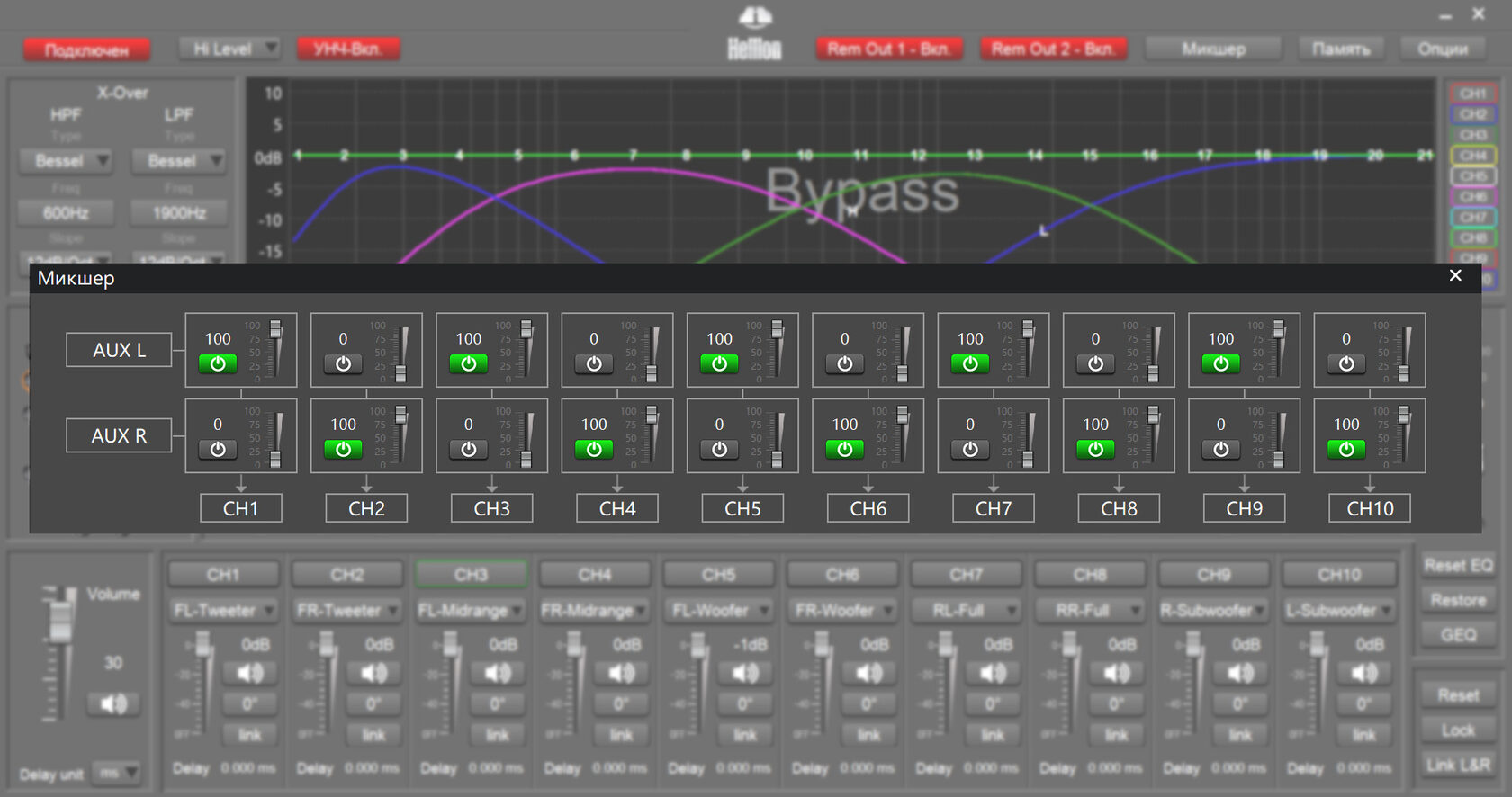
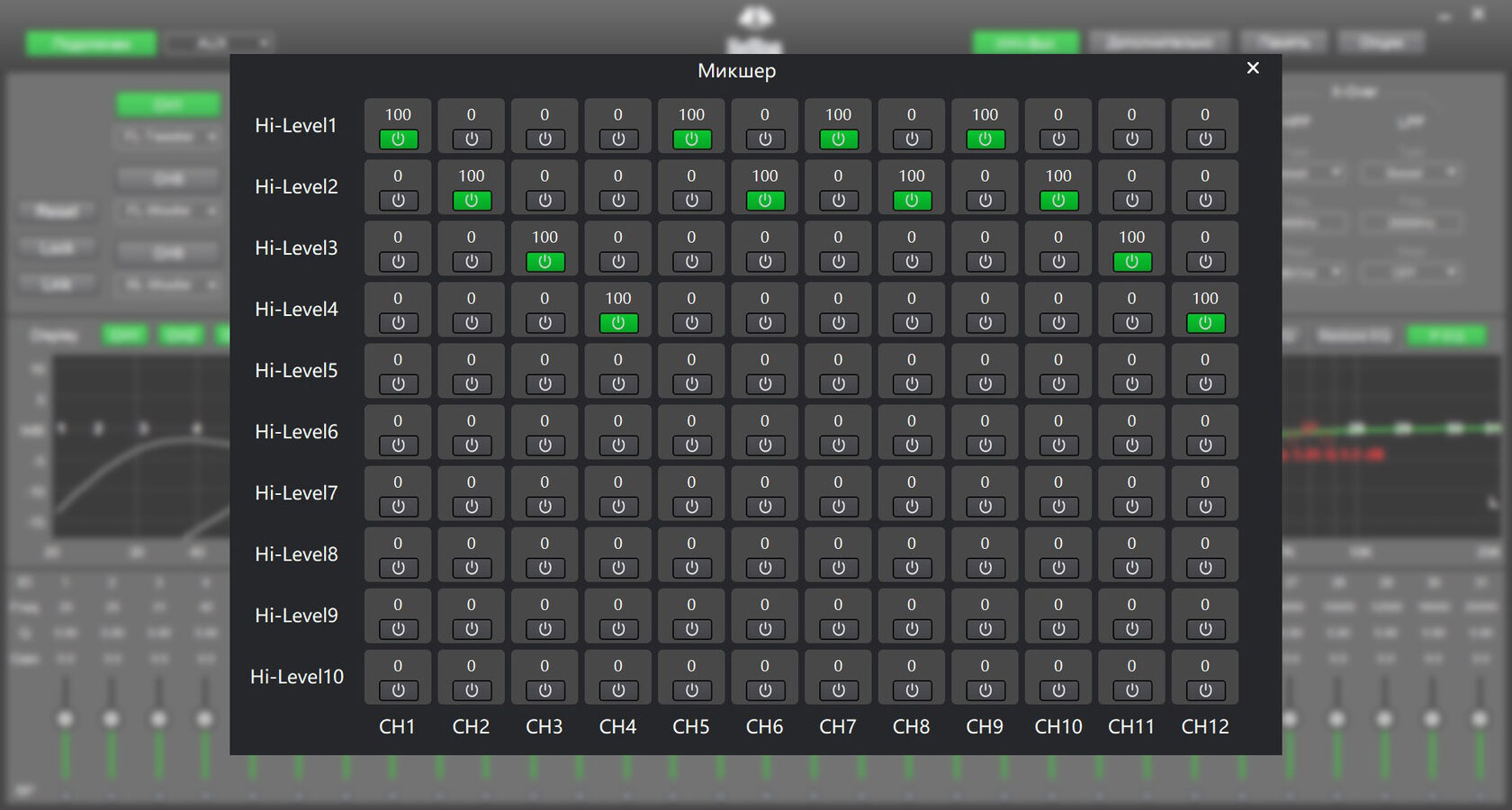
Подмешивание сигналов с аналоговых входов к сигналу с цифровых входов
Обратите внимание, в последних версиях программного обеспечения Hellion добавлена возможность микширования (подмешивания) сигнала с аналогового входа (высокоуровневого или AUX) к сигналу с цифровых входов.
Это может быть актуально, если штатная аудиосистема предусматривает воспроизведение через динамики различных вспомогательных сигналов, например, звуков парктроника, подсказок штатной навигации, разговора с использованием штатного Bluetooth в режиме Hands Free и т. п.
Используя микширование, вы не потеряете эти сигналы даже если в текущий момент времени процессор переключен на воспроизведение с цифрового входа.
Чтобы настроить уровни подмешивания сигнала, выбираете в списке источников цифровой вход, к которому будет подмешиваться сигнал (Optical, Bluetooth или USB Audio), и открываете окно «Микшер».
Здесь кроме маршрутизации сигналов с непосредственно самого цифрового входа доступен выбор аналогового входа, с которого будет подмешиваться сигнал, и маршрутизация этого подмешиваемого сигнала, т. е. на какой из выходов и с каким уровнем он должен поступать. Пример такой настройки приведён ниже:
Обратите внимание, в последних версиях программного обеспечения Hellion добавлена возможность микширования (подмешивания) сигнала с аналогового входа (высокоуровневого или AUX) к сигналу с цифровых входов.
Это может быть актуально, если штатная аудиосистема предусматривает воспроизведение через динамики различных вспомогательных сигналов, например, звуков парктроника, подсказок штатной навигации, разговора с использованием штатного Bluetooth в режиме Hands Free и т. п.
Используя микширование, вы не потеряете эти сигналы даже если в текущий момент времени процессор переключен на воспроизведение с цифрового входа.
Чтобы настроить уровни подмешивания сигнала, выбираете в списке источников цифровой вход, к которому будет подмешиваться сигнал (Optical, Bluetooth или USB Audio), и открываете окно «Микшер».
Здесь кроме маршрутизации сигналов с непосредственно самого цифрового входа доступен выбор аналогового входа, с которого будет подмешиваться сигнал, и маршрутизация этого подмешиваемого сигнала, т. е. на какой из выходов и с каким уровнем он должен поступать. Пример такой настройки приведён ниже:
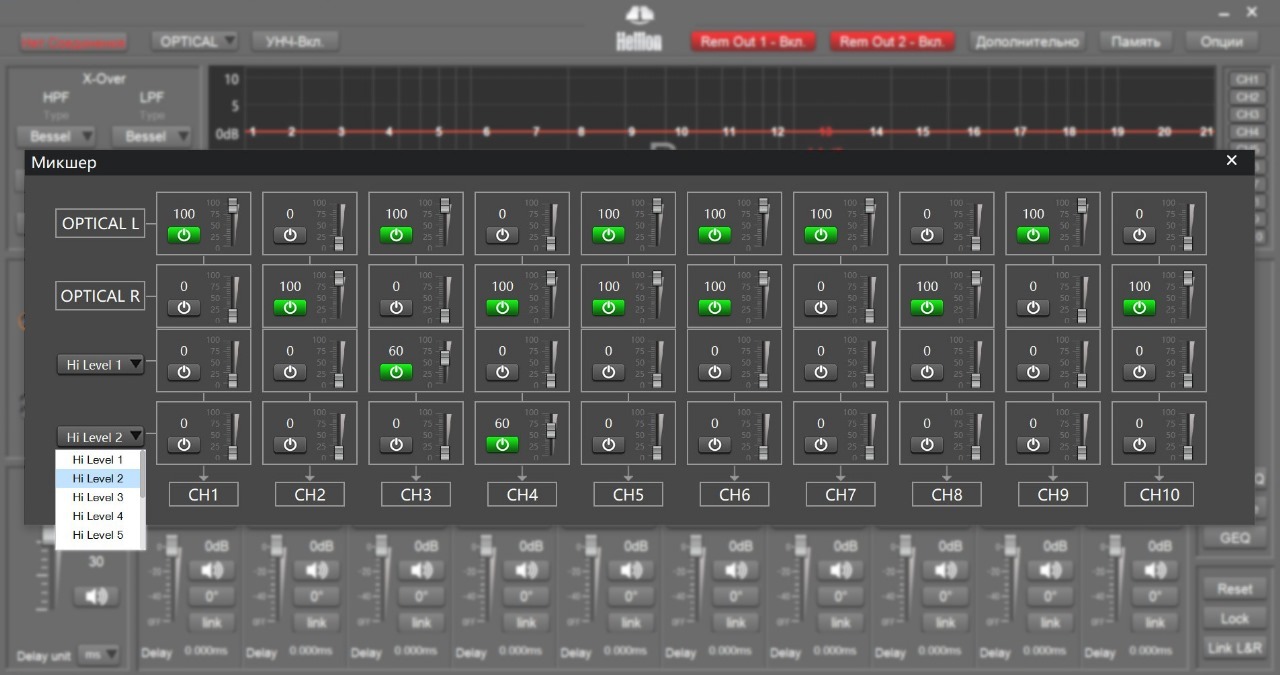
Как построить многозонную систему или на одном процессоре Hellion
Вы можете спроектировать одну зону, используя встроенные каналы усиления, а остальные зоны — с отдельными усилителями, подключенными к линейным выходам процессора.
Как переключаться между зонами
Программа управления позволяет включать или выключать выходы Remote (обратите внимание, в процессорах Hellion два независимых выхода Remote), а также включать или выключать встроенные усилители. Таким образом, вы можете управлять включением и выключением зон по своему усмотрению.
Как переключаться между зонами просто и быстро
В пресетах процессора запоминается всё состояние устройства, включая активность встроенного усилителя и выходов Remote. Создайте пресеты для каждой конфигурации и переключайтесь между зонами, просто выбирая нужный пресет!
Примеры:
Автомобильная двухзонная аудиосистема
Первая зона — акустика подключена к собственным каналам усиления Hellion. Вторая зона — громкая эстрадная, работающая от отдельных усилителей, подключенных к линейным выходам.
Трёхзонная система на яхте или катере
Первая зона — в каюте от встроенного в процессор усилителя. Вторая зона — акустика на палубе, работает от усилителя, подключенного к линейным выходам. Третья зона — громкая и мощная для вечеринок на верхней открытой палубе, акустика работает через усилители, подключенные к линейным выходам.
Вы можете спроектировать одну зону, используя встроенные каналы усиления, а остальные зоны — с отдельными усилителями, подключенными к линейным выходам процессора.
Как переключаться между зонами
Программа управления позволяет включать или выключать выходы Remote (обратите внимание, в процессорах Hellion два независимых выхода Remote), а также включать или выключать встроенные усилители. Таким образом, вы можете управлять включением и выключением зон по своему усмотрению.
Как переключаться между зонами просто и быстро
В пресетах процессора запоминается всё состояние устройства, включая активность встроенного усилителя и выходов Remote. Создайте пресеты для каждой конфигурации и переключайтесь между зонами, просто выбирая нужный пресет!
Примеры:
Автомобильная двухзонная аудиосистема
Первая зона — акустика подключена к собственным каналам усиления Hellion. Вторая зона — громкая эстрадная, работающая от отдельных усилителей, подключенных к линейным выходам.
Трёхзонная система на яхте или катере
Первая зона — в каюте от встроенного в процессор усилителя. Вторая зона — акустика на палубе, работает от усилителя, подключенного к линейным выходам. Третья зона — громкая и мощная для вечеринок на верхней открытой палубе, акустика работает через усилители, подключенные к линейным выходам.
Компрессор сигнала. Для чего он нужен и как работает
Процессорные усилители Hellion имеют чувствительную систему защиты, срабатывающую при достижении на выходе критического уровня искажений (например, при клиппировании сигнала и прочих неблагоприятных условиях работы). Это надёжно защищает не только сам усилитель, но и подключенные акустические системы от повреждения.
Однако в отдельных случаях при значительно увеличивающейся нагрузке на усилитель (например, при подключении низкоомных динамиков и т. п.) это может приводить к раннему срабатыванию защиты. Для подобных случаев предусмотрен такой инструмент настройки, как компрессия сигнала.
Компрессия широко используется в звукорежиссёрской деятельности, это один из инструментов обработки звукового сигнала при мастеринге записей. Принцип работы компрессора – мягкое ограничение сильных пиков сигнала при сохранении в неизменном виде сигналов малого или среднего уровня.
Применяя компрессию в процессоре Hellion, вы избавляетесь от факторов, приводящих к срабатыванию защиты (превышение сигналом безопасных уровней), сохраняя неизменным восприятие громкости (оно определяется средним уровнем). Как результат – повышение громкости, при которой усилитель работает в нормальном режиме.
Процессорные усилители Hellion имеют чувствительную систему защиты, срабатывающую при достижении на выходе критического уровня искажений (например, при клиппировании сигнала и прочих неблагоприятных условиях работы). Это надёжно защищает не только сам усилитель, но и подключенные акустические системы от повреждения.
Однако в отдельных случаях при значительно увеличивающейся нагрузке на усилитель (например, при подключении низкоомных динамиков и т. п.) это может приводить к раннему срабатыванию защиты. Для подобных случаев предусмотрен такой инструмент настройки, как компрессия сигнала.
Компрессия широко используется в звукорежиссёрской деятельности, это один из инструментов обработки звукового сигнала при мастеринге записей. Принцип работы компрессора – мягкое ограничение сильных пиков сигнала при сохранении в неизменном виде сигналов малого или среднего уровня.
Применяя компрессию в процессоре Hellion, вы избавляетесь от факторов, приводящих к срабатыванию защиты (превышение сигналом безопасных уровней), сохраняя неизменным восприятие громкости (оно определяется средним уровнем). Как результат – повышение громкости, при которой усилитель работает в нормальном режиме.
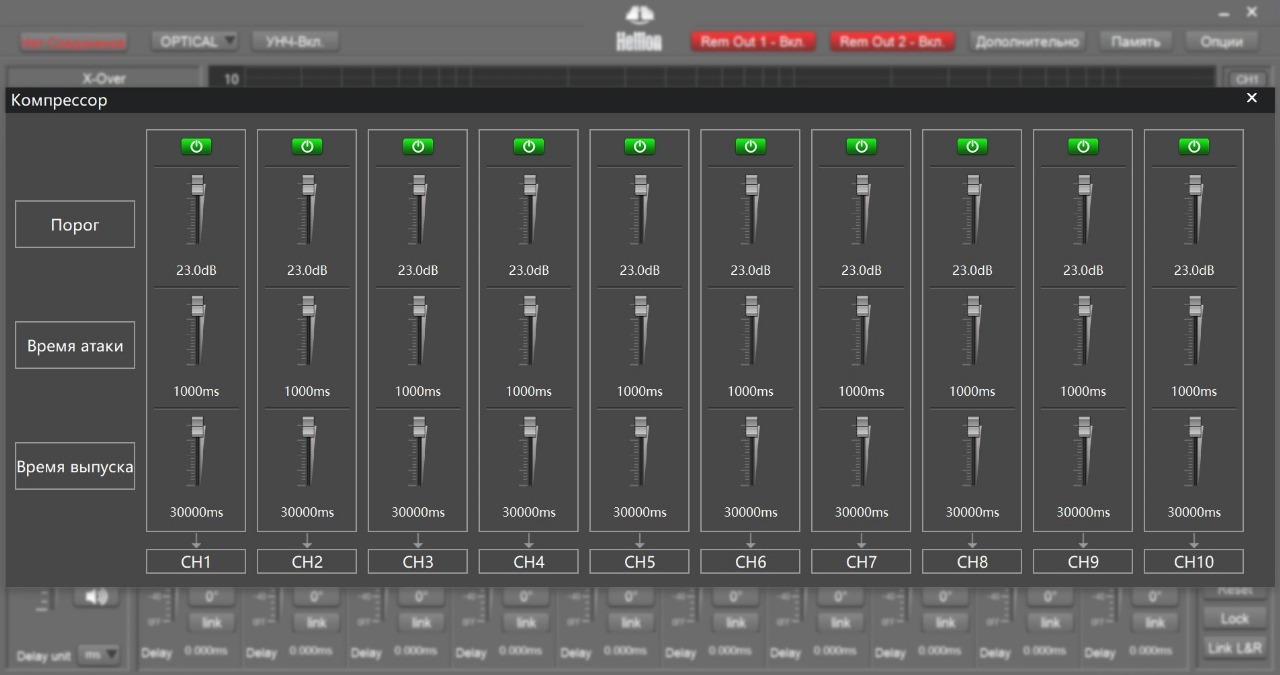
Автоматическая настройка процессора
Что нужно для автоматической настройки процессора
Некоторые модели процессоров Hellion (например, HAM 6.80DSP) позволяют настраивать процессор в автоматическом режиме. Для этого необходим опциональный микрофон, предназначенный специально для процессоров Hellion. Вы можете обсудить с вашим продавцом безвозмездную аренду микрофона под залог его стоимости.
Что нужно для автоматической настройки процессора
Некоторые модели процессоров Hellion (например, HAM 6.80DSP) позволяют настраивать процессор в автоматическом режиме. Для этого необходим опциональный микрофон, предназначенный специально для процессоров Hellion. Вы можете обсудить с вашим продавцом безвозмездную аренду микрофона под залог его стоимости.

Как проходит автонастройка
Подключите к процессору микрофон, зайдите в раздел автонастройки и укажите, какие каналы задействованы в системе. Потом укажите, что именно нужно настроить: задержки, фазу сигнала или эквалайзер (на самом деле лучше всё вместе). При желании можно задать целевую АЧХ, которую нужно получить в итоге (кнопки Rock, Classic и т. д.).
Важный момент — кроссоверные фильтры автоматически не настраиваются, т. е. их необходимо выставить заранее, при первичной настройке.
Подключите к процессору микрофон, зайдите в раздел автонастройки и укажите, какие каналы задействованы в системе. Потом укажите, что именно нужно настроить: задержки, фазу сигнала или эквалайзер (на самом деле лучше всё вместе). При желании можно задать целевую АЧХ, которую нужно получить в итоге (кнопки Rock, Classic и т. д.).
Важный момент — кроссоверные фильтры автоматически не настраиваются, т. е. их необходимо выставить заранее, при первичной настройке.
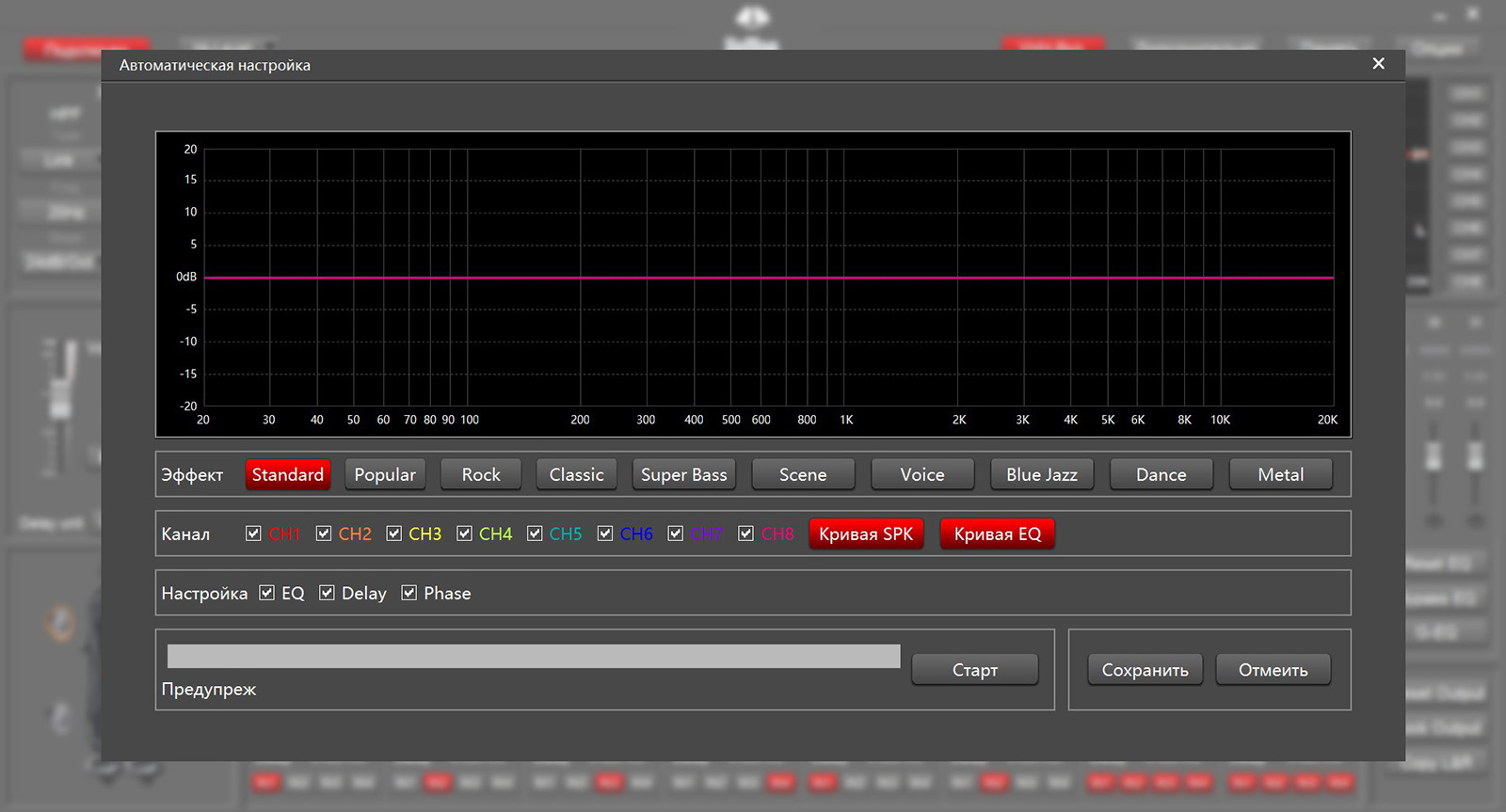
Закрепите микрофон в районе подголовника (или в другой выбранной точке прослушивания) и нажмите «Старт». Процессор сам включает шумовой сигнал и «ловит» его микрофоном. Сначала — на небольшой громкости, потом постепенно поднимает уровень до нужного. Затем запускает ещё серию сигналов и проводит расчёты. После окончания показывает на экране измеренные АЧХ и кривую эквализации.
Итак, что умеет автонастройка. Подключаем к процессору микрофон, заходим в раздел автонастройки и первым делом, указываем, какие каналы задействованы в системе. Потом указываем, что именно нужно настроить: задержки, фазу сигнала или эквалайзер (на самом деле лучше всё вместе). При желании можно задать целевую АЧХ, которую нужно получить в итоге (те самые кнопочки Rock, Classic и т. д.).
Итак, что умеет автонастройка. Подключаем к процессору микрофон, заходим в раздел автонастройки и первым делом, указываем, какие каналы задействованы в системе. Потом указываем, что именно нужно настроить: задержки, фазу сигнала или эквалайзер (на самом деле лучше всё вместе). При желании можно задать целевую АЧХ, которую нужно получить в итоге (те самые кнопочки Rock, Classic и т. д.).
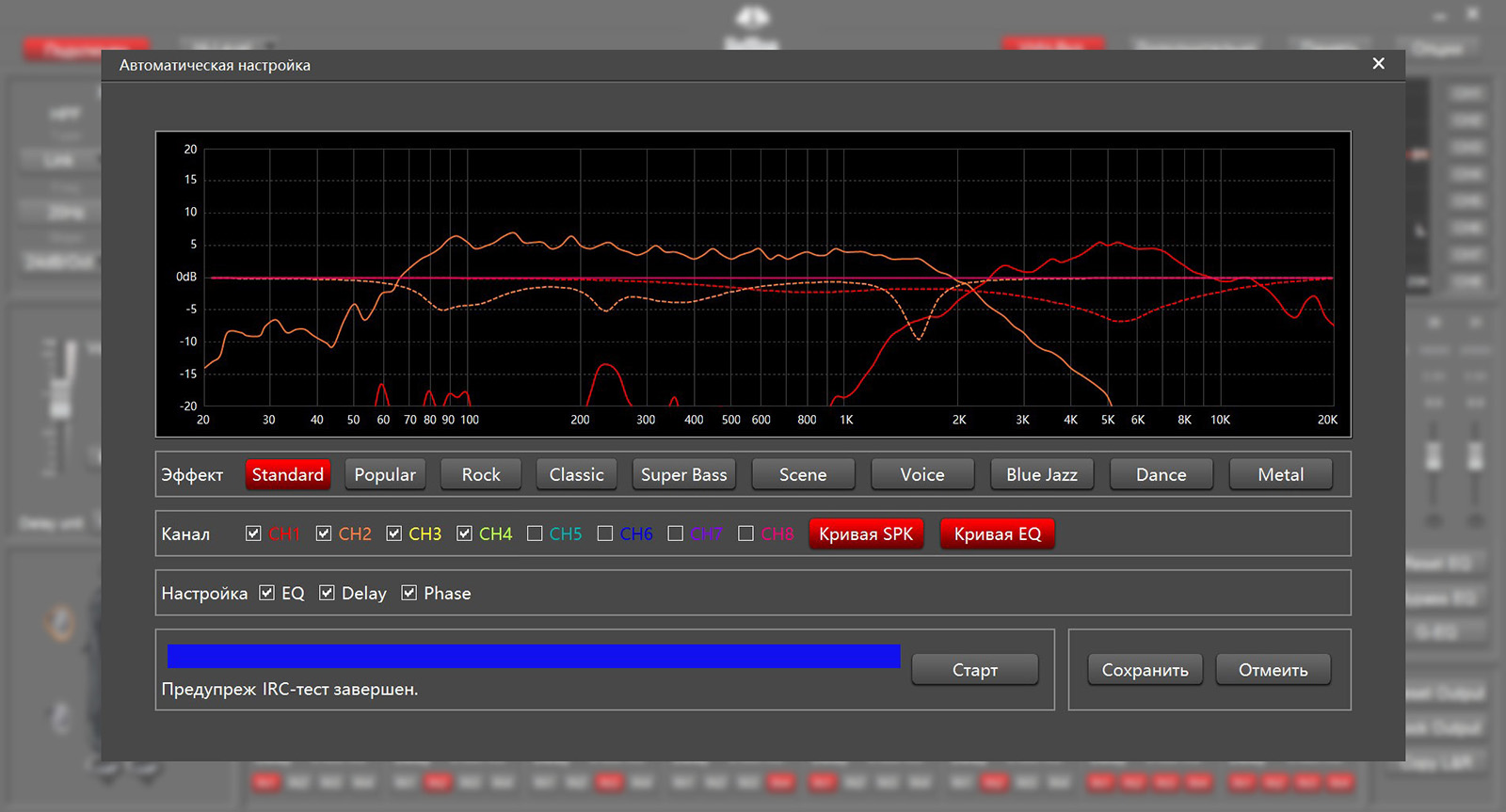
Тест автонастройки от CarMus.ru:
«…Попробовал этот алгоритм в деле со своими полочниками PSB Synchrony One B. У них есть возможность подключения бивайрингом, так что сымитировал поканалку. Целиком весь процесс описывать не буду, т. к. экспериментировал много — с двумя колонками и с одной. Приведу сделанные выводы:
«…Попробовал этот алгоритм в деле со своими полочниками PSB Synchrony One B. У них есть возможность подключения бивайрингом, так что сымитировал поканалку. Целиком весь процесс описывать не буду, т. к. экспериментировал много — с двумя колонками и с одной. Приведу сделанные выводы:
- Задержки выставляются корректно — вполне можно использовать как базу для дальнейшей, более точной настройки.
- Процессор определяет перепутанную фазу между правым и левым каналами, но за фазировкой твитеров относительно мидбасовых динамиков (если это поканалка) лучше следить самостоятельно.
- Если общий тональный баланс устраивает, автоматическую эквализацию можно не включать. Дело в том, что микрофон «слушает» сигнал в довольно широком угле, и при измерениях «слышит» не только сами динамики, но и активно ловит отражёнку, которая сильно влияет на результаты измерений. Т. е. может попытаться ввести коррекцию там, где на самом деле не нужно. Включать EQ имеет смысл, только если у вас откровенные горбы и провалы, вызванные именно особенностями динамиков, и их нельзя ничем скомпенсировать, кроме как эквалайзером (ни стыковкой полос кроссовером, ни фазировкой) …"